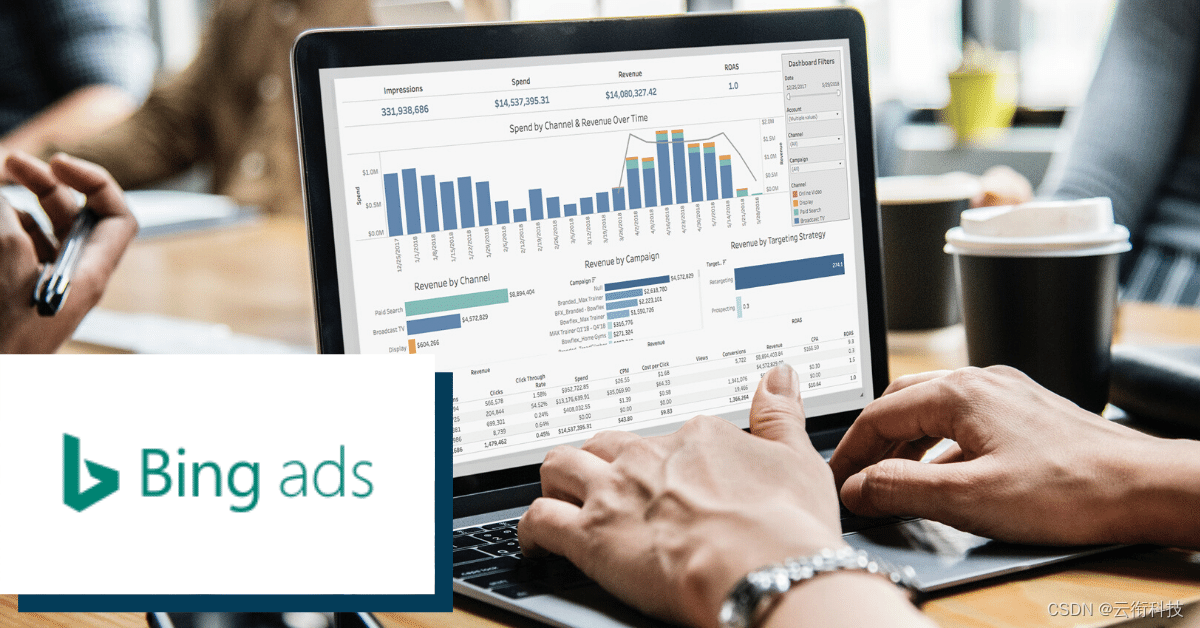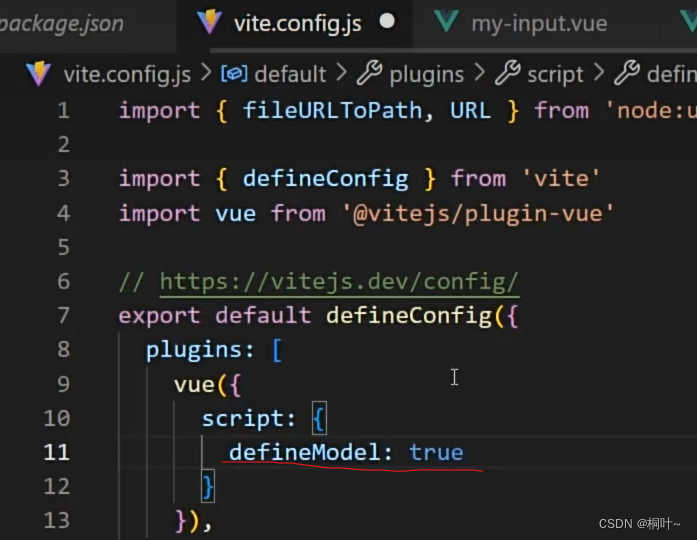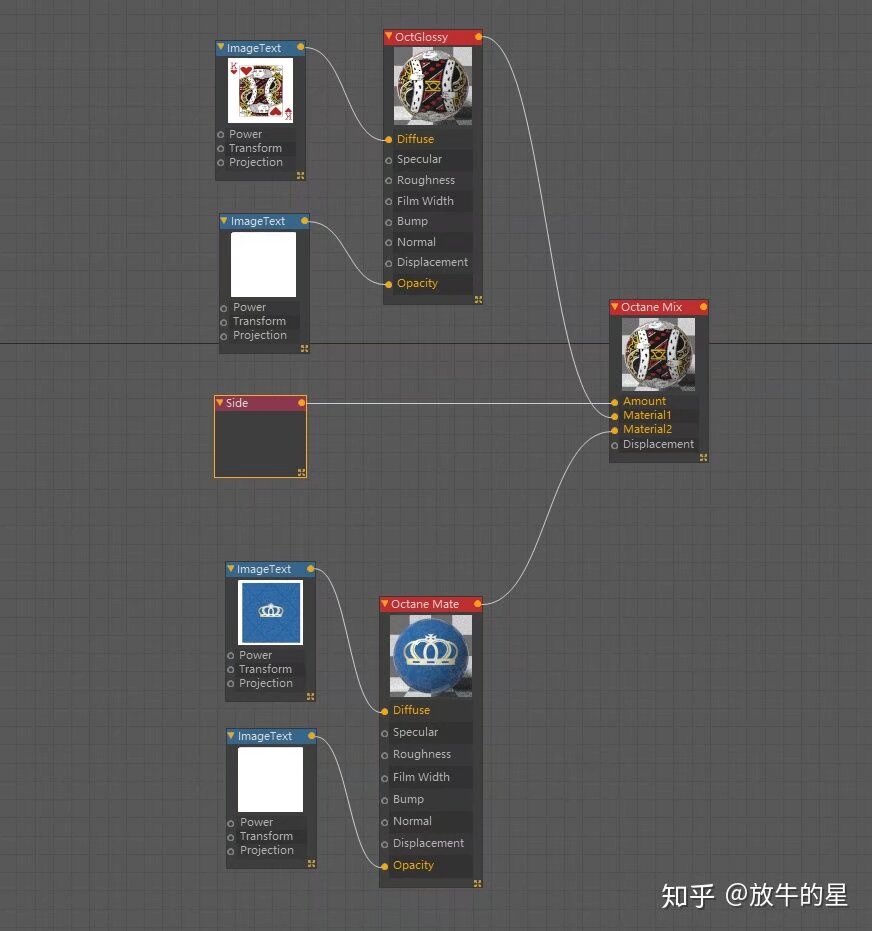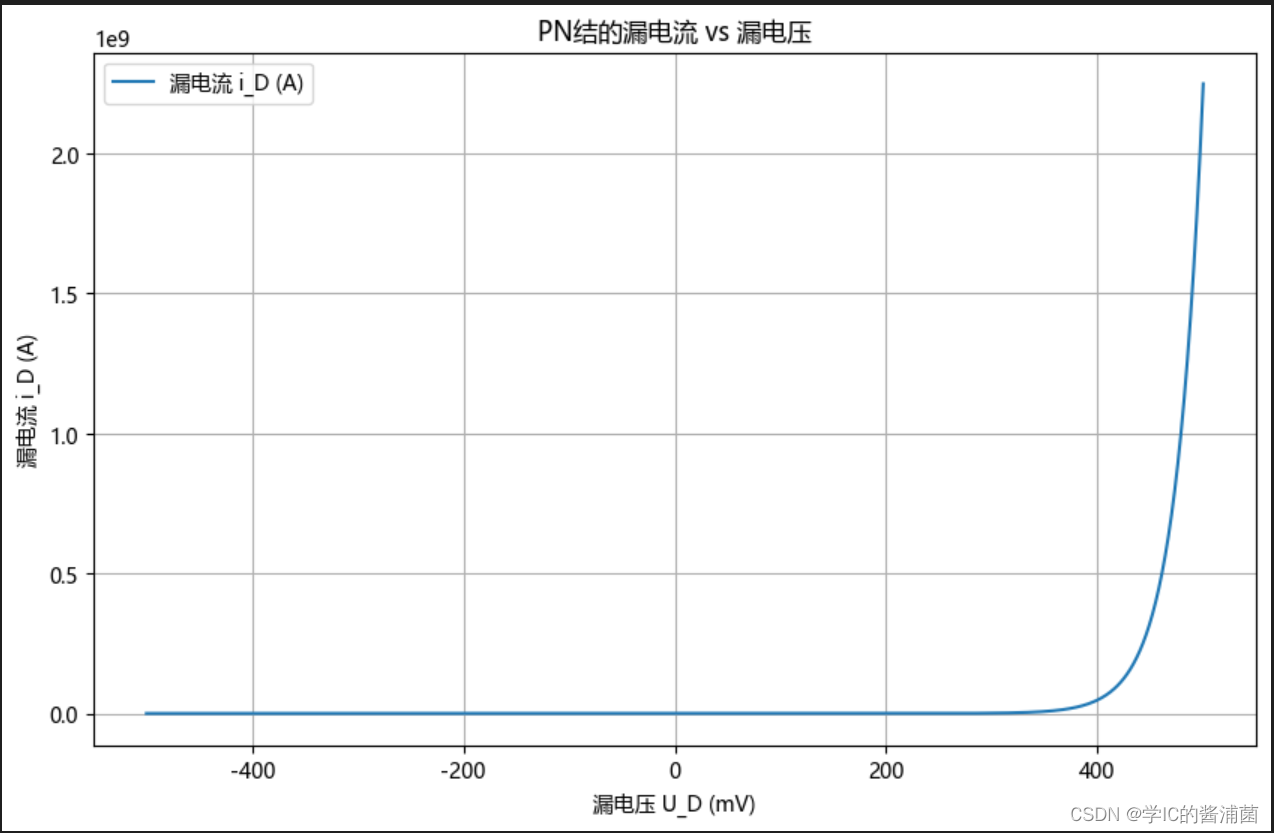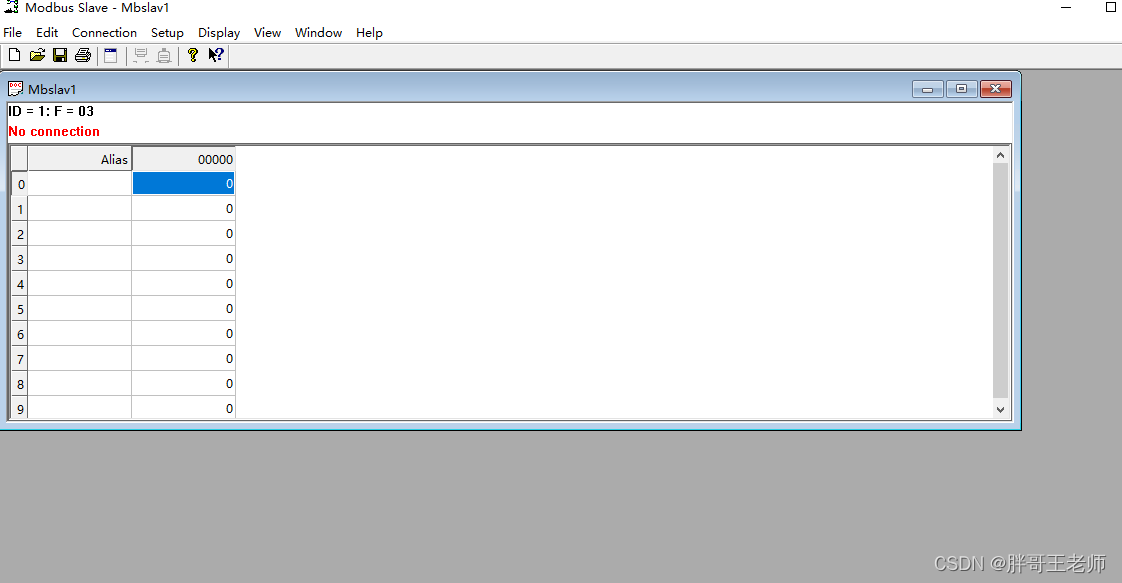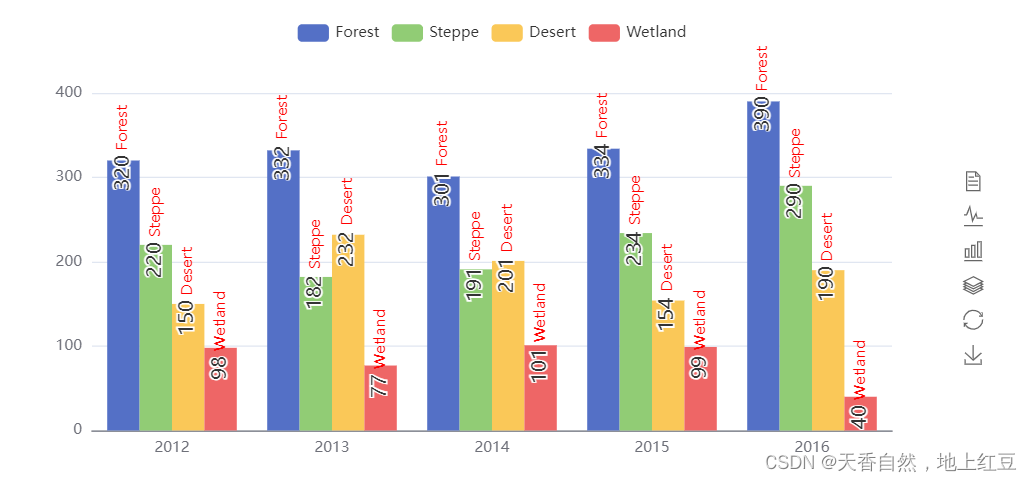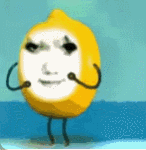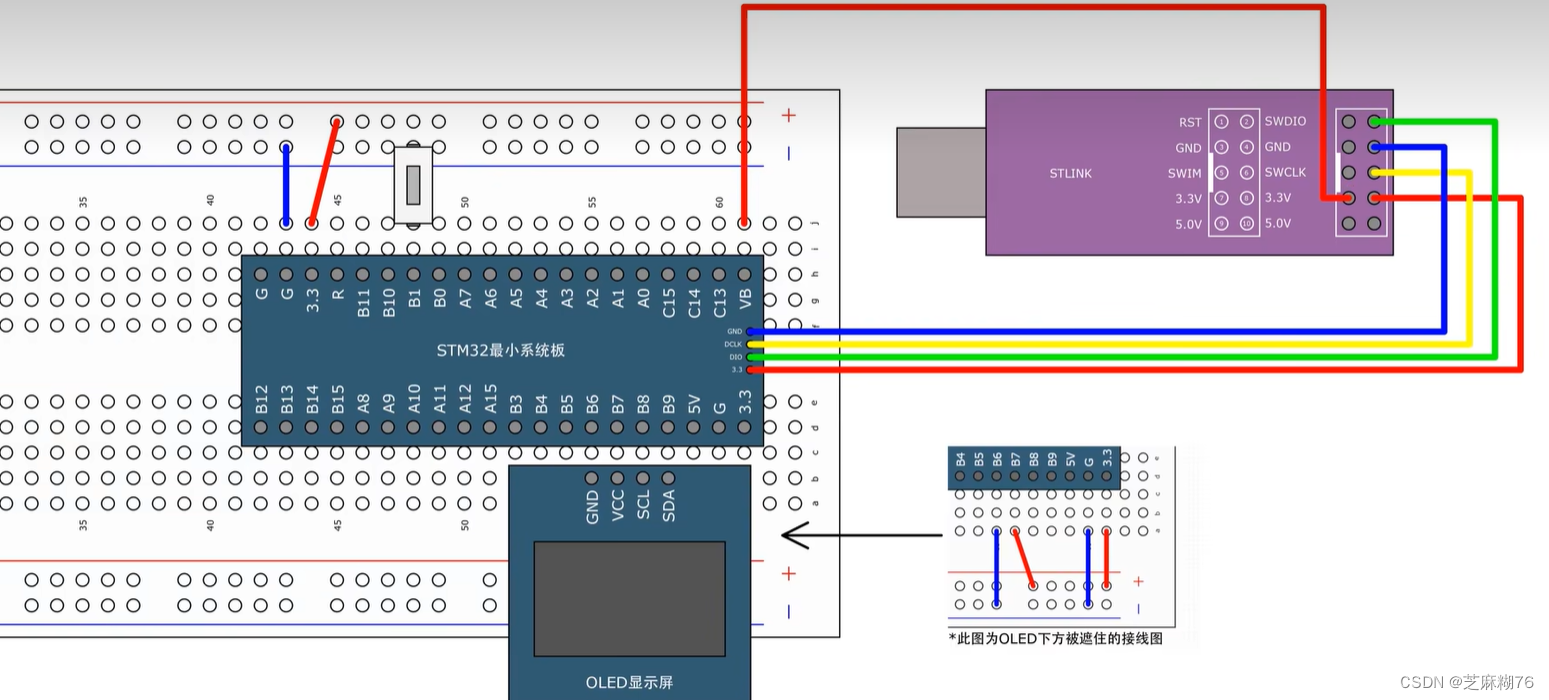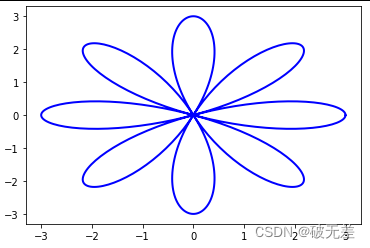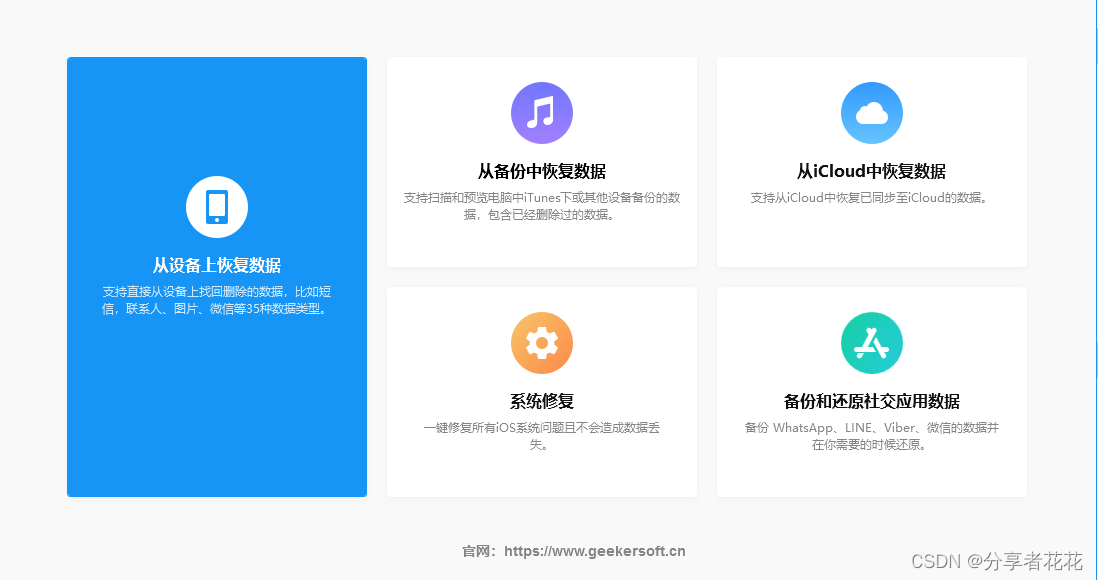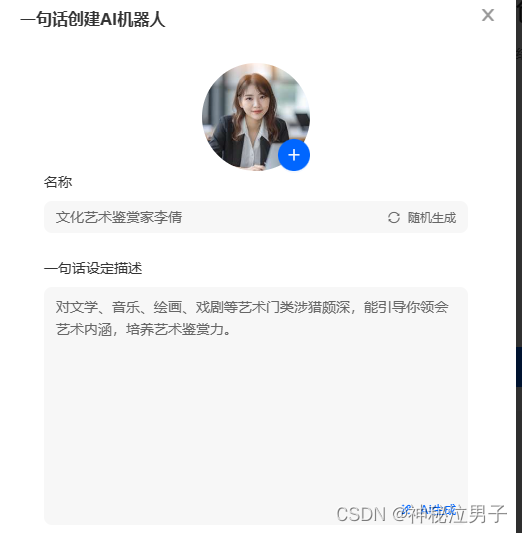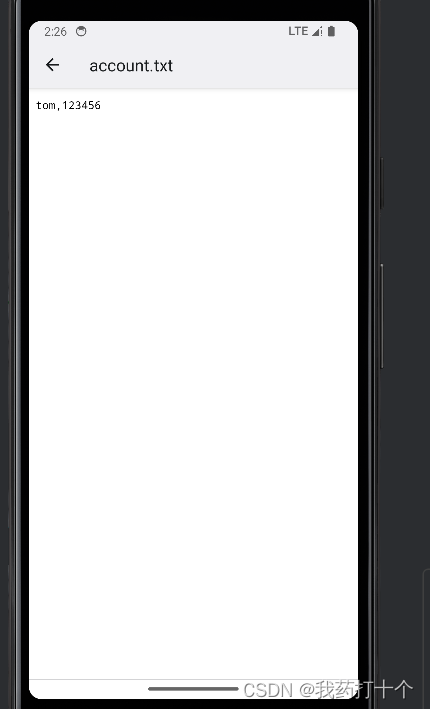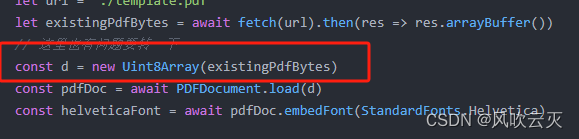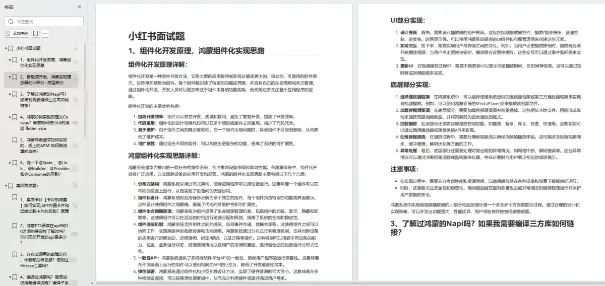准备工作
环境,代码
在C#代码方面我们需要准备单例模式基类,AB包管理器,lua解析器管理器
详情请见AB包管理器 xlua详解
然后是Xlua包和AB包,具体导入方法也在上面的链接中
然后是lua的三个文件
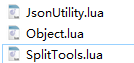
具体代码:
JsonUtility.lua网上应该能找到
下面是Object.lua
这里实现了一个lua中new和继承的逻辑
--面向对象实现
--万物之父 所有对象的基类 Object
--封装
Object = {}
--实例化方法
function Object:new()
local obj = {}
--给空对象设置元表 以及 __index
self.__index = self
setmetatable(obj, self)
return obj
end
--继承
function Object:subClass(className)
--根据名字生成一张表 就是一个类
_G[className] = {}
local obj = _G[className]
--设置自己的“父类”
obj.base = self
--给子类设置元表 以及 __index
self.__index = self
setmetatable(obj, self)
end
然后是SplitTools.lua
这个函数实现了将一个字符串根据指定的分隔符进行分割的逻辑
function string.split(input, delimiter)
input = tostring(input)
delimiter = tostring(delimiter)
if (delimiter=='') then
return false
end
local pos,arr = 0, {}
local find = function()
return string.find(input, delimiter, pos, true)
end
for st,sp in find do
table.insert(arr, string.sub(input, pos, st - 1))
pos = sp + 1
end
table.insert(arr, string.sub(input, pos))
return arr
end
然后是Mian.csharp
使用luaMgr来重定向和执行lua脚本的
using System.Collections;
using System.Collections.Generic;
using UnityEngine;
public class Main : MonoBehaviour
{
void Start()
{
LuaMgr.GetInstance().Init();
LuaMgr.GetInstance().DoLuaFile("Main");
}
}
接下来是VSCode下载安装
首先我们来到微软官网
微软
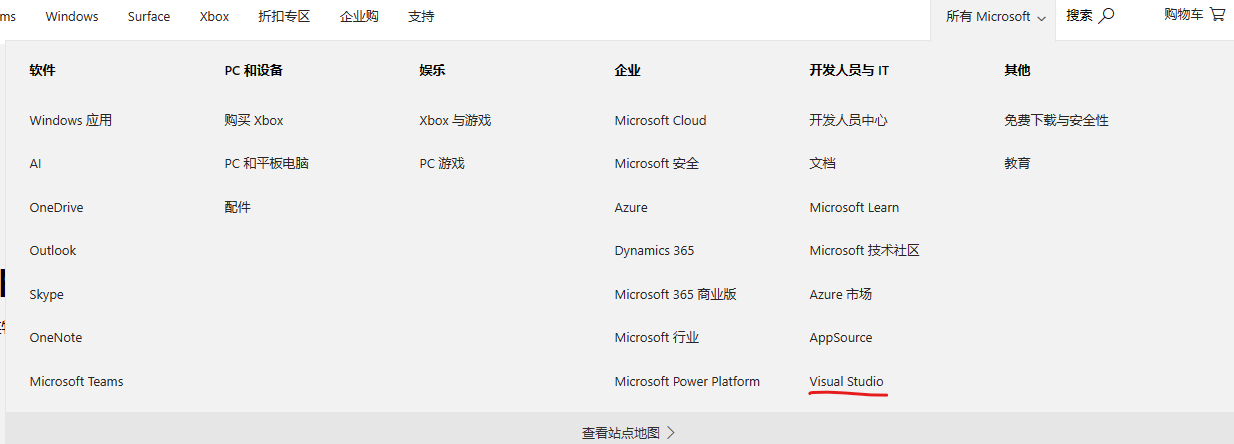
进去下载就行
下好VSCode后我们需要下载插件
- Chinese
- C#
- C# XML Documentation Comments
- Debugger for Unity
- Unity Tools
- UnitySnippets
依次下载安装即可
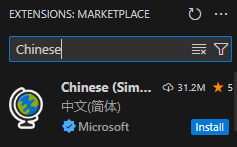
我们把Unity中的默认编译器改成VSCode
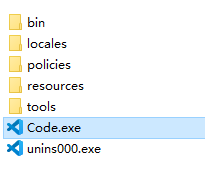
这里版本变了。要用的插件其实并不太准,建议大家去查最新版本的方法,这里仅供参考
经过一番折腾可以调试了
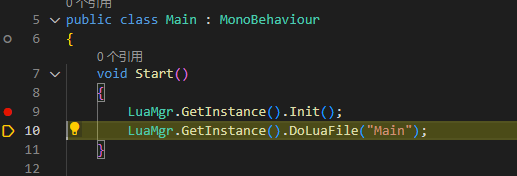
至于lua的调试我们下一个Emmylua,但是需要JDK1.8
然后要配置下环境变量
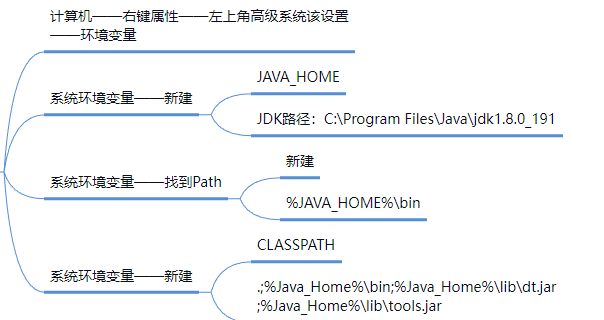
然后在VSCode里添加配置,选择通过进程ID附加
资源导入与UI拼接
把准备好的UI资源导入,这里随便使用什么图标都行
接下来我们就开始复习UI相关的知识了
先创建一个UIpanel,把名字改成MainPanel,然后把panel自带的image删了
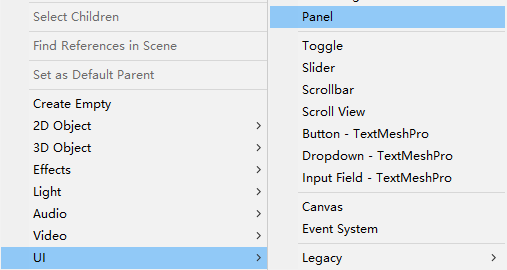
修改一下panel的父级canvas
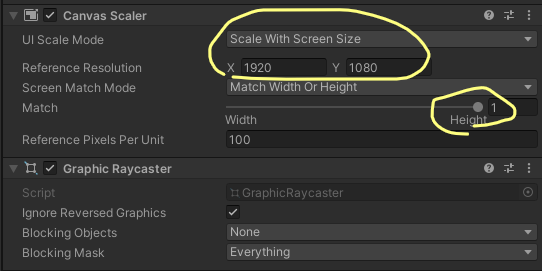
然后在MainPanel下面新建一个按钮
找到锚点,按住shift和alt点击右下角,这里我说的是中间的3*3格子的右下角
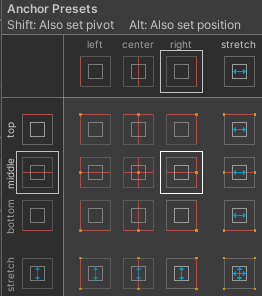
给这个button添加一个image,再用同样的方法添加一个button

我们现在要把这个panel做成预制体,用作AB包打包,拖到Asset中就可以了
接下来我们来拼格子面板
再创建一个panel
这里我需要做一点半遮罩的效果,所以把底色改的黑一点

我们现在要创建一个背景图,新建一个image
我们改一下锚点,还是按住shift和alt,这次不选右下角,选中间第三个(也是那个3*3格子)
在这个panel下新建一个button,作为背景面板的关闭,然后把这个button也是和他的父image一样的锚点设置
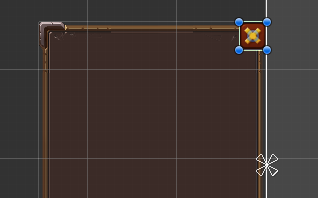
然后我们加一个toggle(单选框),锚点也是中间靠右
我们来看一下这个单选框,选中Back和Check,调整锚点,注意这时要调整为右下角(不是3*3格子。而是整个右下角)
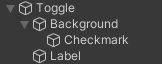
然后是Label,选中居中

这里有一个选中变色的逻辑,没选中是黄色,选中是绿色
所以back我们选择黄色图,checkmark选择绿色图
我们改一下参数,看起来差不多是这样
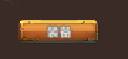
再加两个

现在我们要把这三个做成互斥的
我们新建一个空对象作为这三个按钮的父对象,依旧是锚点右对齐
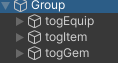
给父对象加个组件
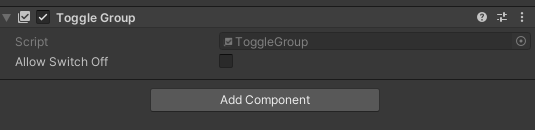
然后我们把这三个组件的group选择父组件新加的ToggleGroup
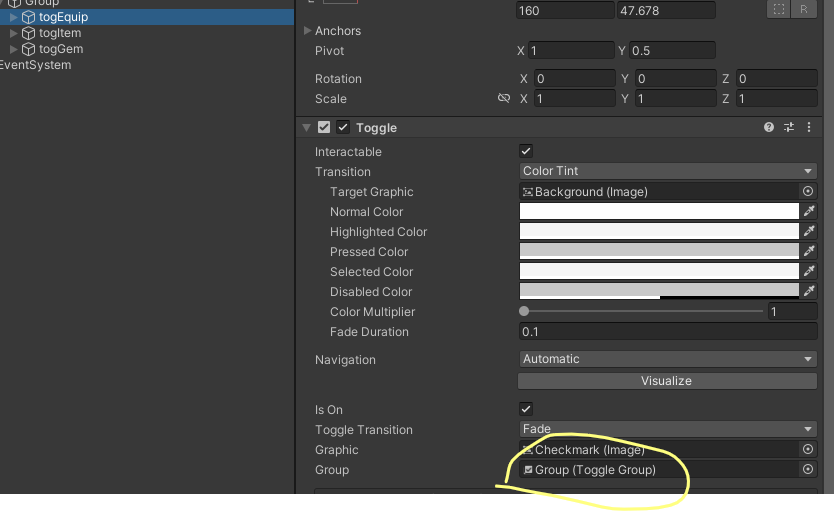
然后就互斥了
之后我们来做格子背景
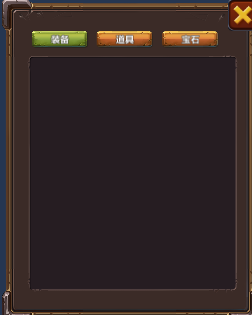
然后我们新建一个scroll view锚点右对齐
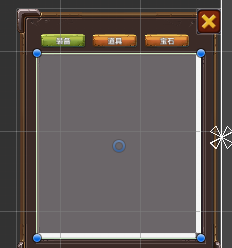
我不需要背景图,所以把image移除。只留滑动条
先把滑动方式改成竖直,再把滑动条的联系置空
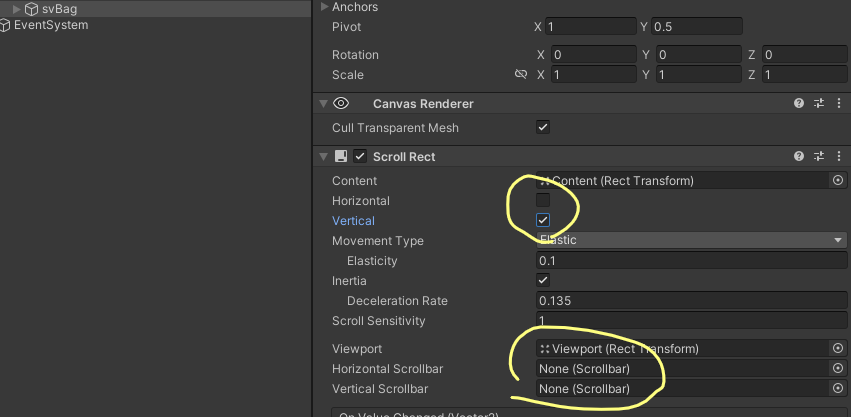
然后再把这俩删掉
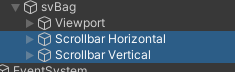
最后把这一整个做成预制体
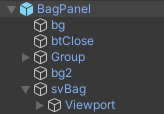
下面就是整个结构
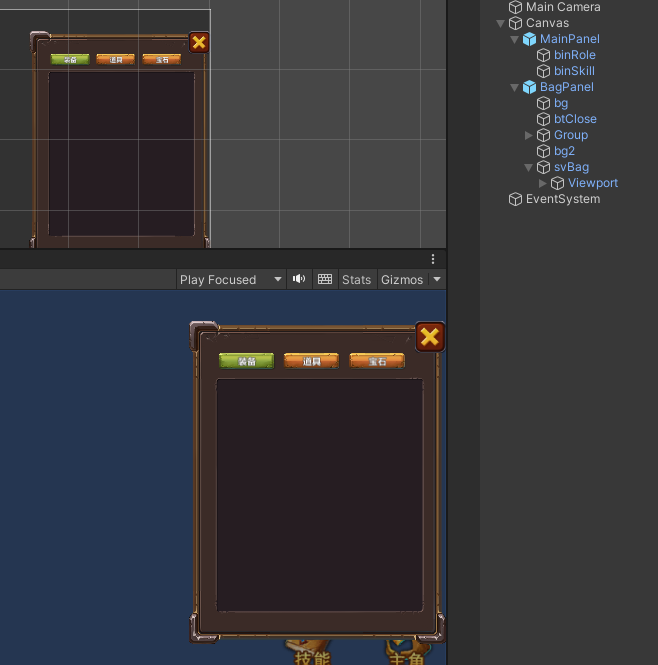
然后是格子拼接逻辑
首先新建一个gameobject,宽和高改成170,170,锚点改成3*3中的左上角
在下面添加一个image,也改成170,170,这里的数值你可以随便改,这里image的锚点改成真右下角
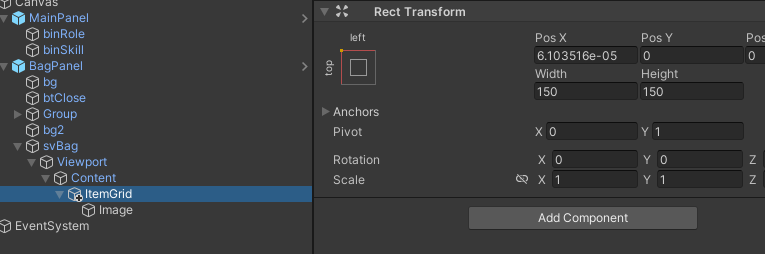
再加个Image作为图标
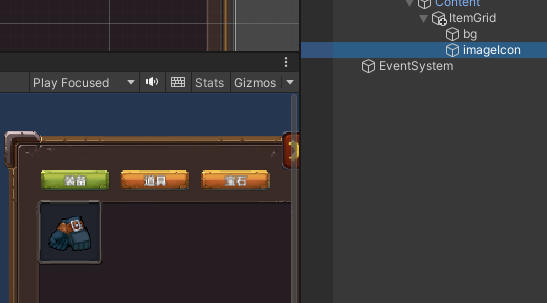
这里还要有数量
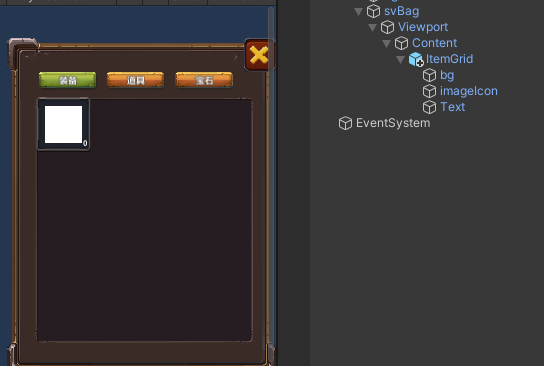
Lua基本逻辑准备
别名
我们在lua文件夹下新建一个lua文件,这个文件写的是常用别名
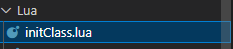
--1.导入lua准备文件
require(Object)--调用Object.lua 这里面装的是一个面对对象的逻辑
require("SplitTools") --这里面装的是一个根据传入的字符进行字符串分割的函数
Json=require("JsonUtility") --这里面是一个Json解析逻辑
--2.准备Unity别名
GameObject=CS.UnityEngine.GameObject
Resources=CS.UnityEngine.Resources
Transfrom=CS.UnityEngine.Transfrom
RectTransform=CS.UnityEngine.RectTransform
TextAsset=CS.UnityEngine.TextAsset
--2.1图集相关
SpriteAtlas=CS.UnityEngine.U2D.SpriteAtlas
Vector3=CS.UnityEngine.Vector3
Vector2=CS.UnityEngine.Vector2
--2.2UI相关
UI=CS.UnityEngine.UI
Image=UI.Image
Text=UI.Text
Button=UI.Button
Toggle=UI.Toggle
ScrollRect=UI.ScrollRect
--3.自己写的C#脚本相关
AbMgr=CS.AbMgr.GetInstance()--得到AB包管理的单例对象
--4.找到Canvas,方便后期lua脚本操作
Canvas=GameObject.Find("Canvas").transform
然后在Main.lua文件中引用initClass
require(initClass)
数据准备
道具表准备
道具表我们使用excel
先写几个基本属性
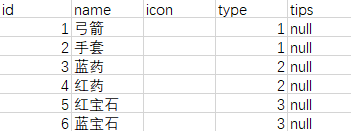
现在icon还没有,我们处理icon
首先做如下的文件结构目录
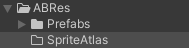
在SpriteAltas中新建一个SpriteAltas
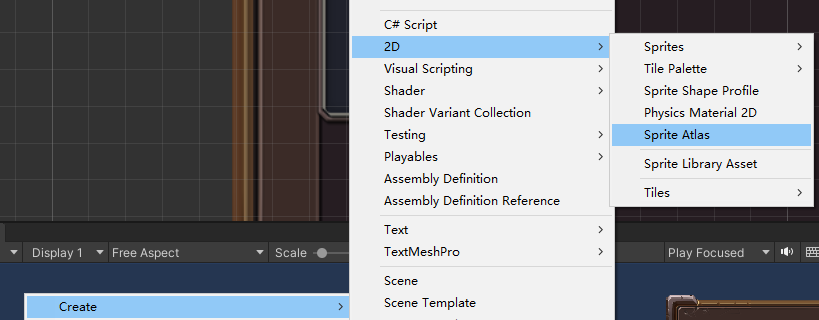
我们在图集下面加图,注意一定要加sprite类型的,如果不是还要转换
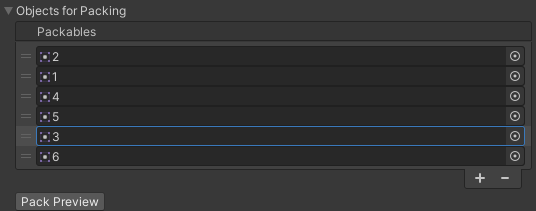
点击pack preview

把这里取消
可以发现图打的比较整齐了
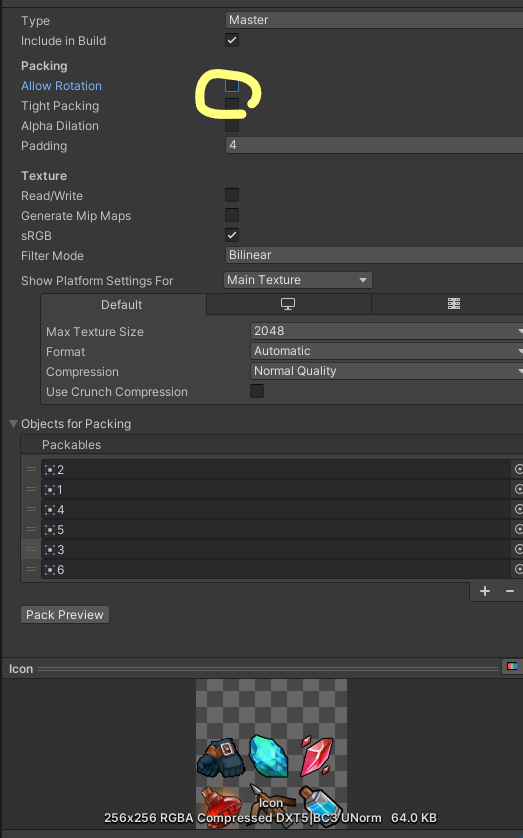
我们把它打到UI的AB包里
我们现在就可以在excel表里写信息了,这里格式是图集名+下划线+序号,后续我们根据这个规则进行分割来找图
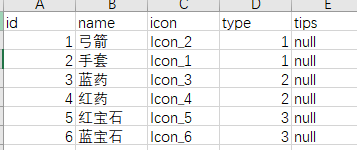
然后我们把这个excel转成json
bejson
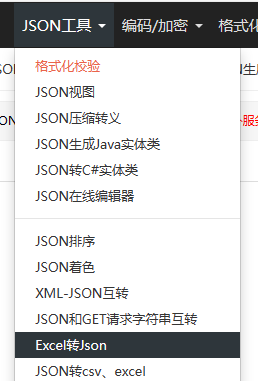
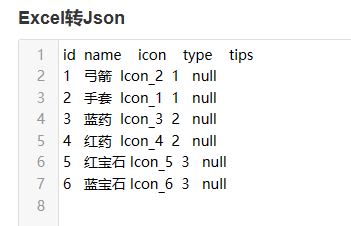
这里把生成的空行删掉,再把倒数第二行多的逗号删掉
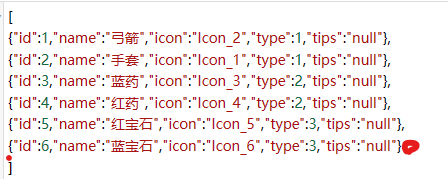
我们在ABRes新建一个Json文件夹,然后一个json文件,把刚才的内容复制粘贴进去
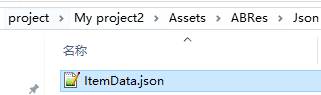
把json打到jsonAB包里
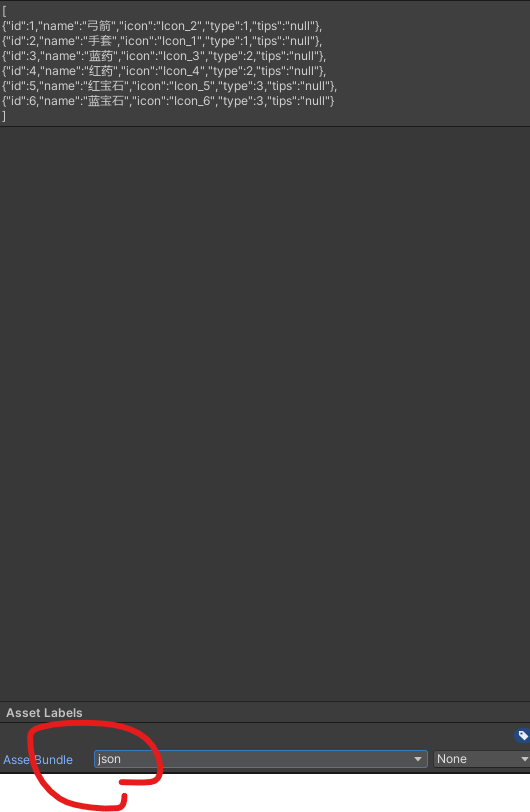
然后把我们之前创建的三个预制体面板和图集都打到AB包里
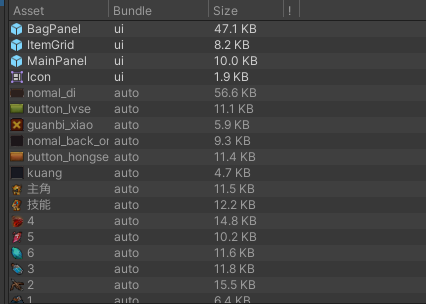
然后打包
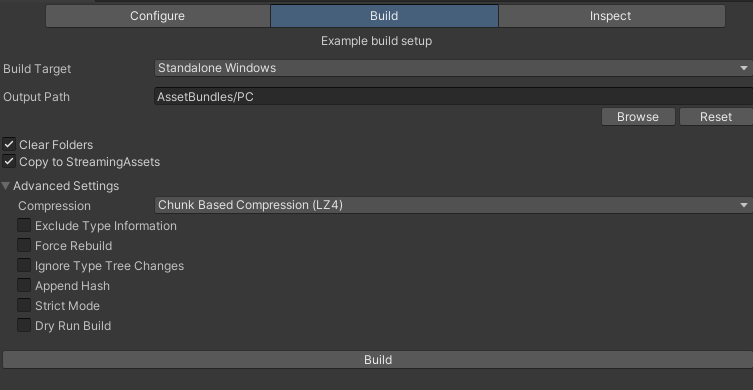
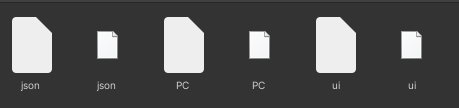
Lua读取Json表
我们现在要做的就是把我们上面准备好的json解析一下
新建一个ItemData.lua
我们先通过ABMgr取到我们加载的AB包,然后调用Json库把文本解码到ItemList
local txt=ABMgr:LoadRes("json","ItemData",typeof(TextAsset))
local itemList =Json.decode(txt.text)
print(txt.text)
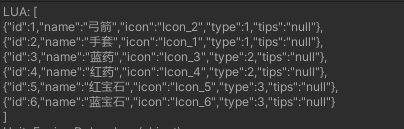
我们把itemList打印出来看看
print(itemList[1])
发现是个表

print(itemList[1].name.."id is"..itemList[1].id)
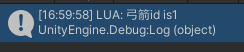
这里只是id序号和索引恰巧重合了而已,如果我不想通过索引(因为我并不知道每个索引的id是多少),而是想通过id来查询的话,这个表就不像键值对那样那么好查询,所以我们用个新表实现键值对的逻辑
我来解释一下这段代码,首先我们建一个新表,然后使用pairs遍历这个表,索引使用_表示我不关注索引
ItemData[value.id]=value这里我是使用自定义索引
这行代码执行完毕后可以说数据就与id相关联了,我们可以通过id来取到相应的表
ItemData={}
for _,value in pairs(itemList) do
ItemData[value.id]=value
end
比如说我可以通过id访问icon
print(ItemData[2].icon)
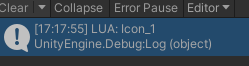
然后我们也可以做一个玩家信息
我们之前做的只是一共拥有的物品数量,而现在我需要存储具体的物体
PlayerData.equips={}
PlayerData.items={}
PlayerData.gems={}
function PlayerData:Init()
table.insert(self.equips,{id=1,num=1})
table.insert(self.equips,{id=2,num=1})
table.insert(self.items,{id=3,num=50})
table.insert(self.items,{id=4,num=20})
table.insert(self.gems,{id=5,num=99})
table.insert(self.gems,{id=6,num=88})
end
PlayerData:Init()
print(PlayerData.equips[1].id)
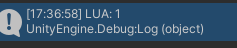
主面板逻辑
接下来我们要用lua控制MainPanel
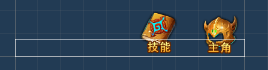
来到vscode新建一个MainPanel.lua
我们来解释一下下面代码,首先我创建个空表,用来模拟Mainpanel对象,这里相当于写了一个类,panelObj是主面板的实例化对象,btnRole和btnSkill是两个控件
然后我们写一个初始化方法Init
从我们打包的AB包中取面板,然后放到Canva下面
MainPanel={}
MainPanel.panelObj=nil
MainPanel.btnRole=nil
MainPanel.btnSkill=nil
function MainPanel:Init()
--1.实例化面板对象
self.panelObj=ABMgr:LoadRes("ui","MainPanel",typeof(GameObject))
self.panelObj.transform:SetParent(Canvas,false)--false表明保持原有缩放比例
end
执行后发现成功加载

然后我们从主界面找到它的子物体button
为其添加一个事件监听
function MainPanel:Init()
--1.实例化面板对象
self.panelObj=ABMgr:LoadRes("ui","MainPanel",typeof(GameObject))
self.panelObj.transform:SetParent(Canvas,false)--false表明保持原有缩放比例
self.btnRole= self.panelObj.transform:Find("btnRole"):GetComponent(typeof(Button))
self.btnRole.onClick:AddListener(function()
self:BtnRoleClick()
end)
end
function MainPanel:BtnRoleClick()
print(123123)
end
现在点击图标之后就会打印123了
我们再为其添加一个激活和隐藏的函数
最后完整代码:Main中直接调用showme即可
MainPanel={}
MainPanel.panelObj=nil
MainPanel.btnRole=nil
MainPanel.btnSkill=nil
function MainPanel:Init()
if self.panelObj==nil then
--1.实例化面板对象
self.panelObj=ABMgr:LoadRes("ui","MainPanel",typeof(GameObject))
self.panelObj.transform:SetParent(Canvas,false)--false表明保持原有缩放比例
self.btnRole= self.panelObj.transform:Find("btnRole"):GetComponent(typeof(Button))
self.btnRole.onClick:AddListener(function()
self:BtnRoleClick()
end)
end
end
function MainPanel:ShowMe()
self:Init()
self.panelObj:SetActive(true)
end
function MainPanel:HideMe()
self.panelObj:SetActive(false)
end
function MainPanel:BtnRoleClick()
print(123123)
end
背包面板
新建一个BagPanel.lua
核心逻辑还是按照我们之前想法
BagPanel={}
BagPanel.panelObj=nil
BagPanel.btnClose=nil
BagPanel.togEquip=nil
BagPanel.togGem=nil
BagPanel.svBag=nil
BagPanel.Content=nil
function BagPanel:Init()
if self.panelObj==nil then
self.panelObj=ABMgr:LoadRes("ui","BagPanel",typeof(GameObject))
self.panelObj.transform:SetParent(Canvas,false)
end
end
function BagPanel:ShowMe()
self:Init()
self.panelObj:SetActive(true)
end
function BagPanel:HideMe()
self.panelObj:SetActive(false)
end
然后在MainPanel中的显示中调用背包格子的显示
function MainPanel:BtnRoleClick()
BagPanel:ShowMe()
end
就可以显示了
接着我们要实现一个选择单选框切换的逻辑,但是toggle使用的逻辑本质上是Action委托,是只读的,所以要用到我们之前的方法,也就是自己写一个静态类,新建一个列表
using XLua;
public static class CSharpCallLuaList
{
[CSharpCallLua]
public static List<Type> csharpCallLuaList=new List<Type>();
}
下面是背包类全部代码
BagPanel={}
BagPanel.panelObj=nil
BagPanel.btnClose=nil
BagPanel.togEquip=nil
BagPanel.togItem=nil
BagPanel.togGem=nil
BagPanel.svBag=nil
BagPanel.Content=nil
function BagPanel:Init()
if self.panelObj==nil then
self.panelObj=ABMgr:LoadRes("ui","BagPanel",typeof(GameObject))
self.panelObj.transform:SetParent(Canvas,false)
self.btnClose=self.panelObj.transform:Find("btClose"):GetComponent(typeof(Button))
local group=self.panelObj.transform:Find("Group")
self.togEquip=group:Find("togEquip"):GetComponent(typeof(Toggle))
self.togItem=group:Find("togItem"):GetComponent(typeof(Toggle))
self.togGem=group:Find("togGem"):GetComponent(typeof(Toggle))
self.svBag=self.panelObj.transform:Find("svBag"):GetComponent(typeof(ScrollRect))
self.Content=self.svBag.transform:Find("Viewport"):Find("Content")
self.btnClose.onClick:AddListener(function()
self:HideMe()
end)
self.togEquip.onValueChanged:AddListener(function(value)
if value==true then
self:ChangeType(1)
end
end)
self.togEquip.onValueChanged:AddListener(function(value)
if value==true then
self:ChangeType(2)
end
end)
self.togEquip.onValueChanged:AddListener(function(value)
if value==true then
self:ChangeType(3)
end
end)
end
end
function BagPanel:ShowMe()
self:Init()
self.panelObj:SetActive(true)
end
function BagPanel:HideMe()
self.panelObj:SetActive(false)
end
--1.装备 2.道具 3.宝石
function BagPanel:ChangeType(type)
print("当前类型为"..type)
end
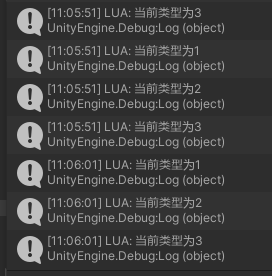
格子逻辑
格子逻辑有两种实现方法,一种是比较笨的,我们每次点击单选框后生成多个格子对象(不使用面对对象思想)
直接在changeType中实现
我们先创建一个nowItem存相应的单选框存的数据,这个数据来自于PlayerData,是我们自己赋值的,正常情况应该是从服务器或从本地读取的
然后我们遍历nowItem,要做的事情是我们先把需要的素材准备好,然后把图标,文本,生成位置这些对象准备好,最后再赋值
function BagPanel:ChangeType(type)
local nowItem=nil
if(type==1)then
print("type is"..type)
nowItem=PlayerData.equips
elseif(type ==2)then
print("type is"..type)
nowItem=PlayerData.items
else
print("type is"..type)
nowItem=PlayerData.gems
end
--创建格子
for i=1,#nowItem do
local grid={}
grid.obj=ABMgr:LoadRes("ui","ItemGrid")
grid.obj.transform:SetParent(self.Content,false)
grid.obj.transform.localPosition = Vector3((i - 1) % 4 * 175, math.floor((i - 1) / 4) * 175, 0)
grid.imgIcon=grid.obj.transform:Find("imageIcon"):GetComponent(typeof(Image))
grid.Text=grid.obj.transform:Find("Text"):GetComponent(typeof(Text))
local data=ItemData[nowItem[i].id]
local strs=string.split(data.icon,"_")
local spriteAtlas=ABMgr:LoadRes("ui",strs[1],typeof(SpriteAtlas))
grid.imgIcon.sprite=spriteAtlas:GetSprite(strs[2])
print(nowItem[i].num)
grid.Text.text=nowItem[i].num
table.insert(self.items,grid)
end
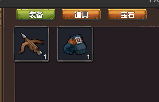
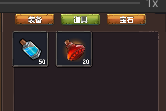
但是现在有个问题,我并没有删除不用的itemGrid,这个itemGrid是格子对象

所以我们在ChangeType进来的时候就把原有的逻辑置空了
function BagPanel:ChangeType(type)
local nowItem=nil
for i=1,#self.items do
GameObject.Destroy(self.items[i].obj)
end
self.items={}
整体代码
不过现在还有个问题,我重复点同一个单选框时会浪费性能
所以记录一下当前类型,如果是就不改变了
BagPanel.nowType=-1
function BagPanel:ChangeType(type)
if self.nowType==type then
return
else
self.nowType=type
end
最后一个小问题是第一次进入的时候没有刷新
可以直接设置ChangeType(1)
function BagPanel:ShowMe()
self:Init()
self.panelObj:SetActive(true)
if self.nowType==-1 then
self:ChangeType(1)
end
end
最终逻辑
BagPanel={}
BagPanel.panelObj=nil
BagPanel.btnClose=nil
BagPanel.togEquip=nil
BagPanel.togItem=nil
BagPanel.togGem=nil
BagPanel.svBag=nil
BagPanel.Content=nil
BagPanel.items={}
BagPanel.nowType=-1
function BagPanel:Init()
if self.panelObj==nil then
self.panelObj=ABMgr:LoadRes("ui","BagPanel",typeof(GameObject))
self.panelObj.transform:SetParent(Canvas,false)
self.btnClose=self.panelObj.transform:Find("btClose"):GetComponent(typeof(Button))
local group=self.panelObj.transform:Find("Group")
self.togEquip=group:Find("togEquip"):GetComponent(typeof(Toggle))
self.togItem=group:Find("togItem"):GetComponent(typeof(Toggle))
self.togGem=group:Find("togGem"):GetComponent(typeof(Toggle))
self.svBag=self.panelObj.transform:Find("svBag"):GetComponent(typeof(ScrollRect))
self.Content=self.svBag.transform:Find("Viewport"):Find("Content")
self.btnClose.onClick:AddListener(function()
self:HideMe()
end)
self.togEquip.onValueChanged:AddListener(function(value)
if value==true then
self:ChangeType(1)
end
end)
self.togItem.onValueChanged:AddListener(function(value)
if value==true then
self:ChangeType(2)
end
end)
self.togGem.onValueChanged:AddListener(function(value)
if value==true then
self:ChangeType(3)
end
end)
end
end
function BagPanel:ShowMe()
self:Init()
self.panelObj:SetActive(true)
if self.nowType==-1 then
self:ChangeType(1)
end
end
function BagPanel:HideMe()
self.panelObj:SetActive(false)
end
--1.装备 2.道具 3.宝石
function BagPanel:ChangeType(type)
if self.nowType==type then
return
else
self.nowType=type
end
local nowItem=nil
for i=1,#self.items do
GameObject.Destroy(self.items[i].obj)
end
self.items={}
if(type==1)then
print("type is"..type)
nowItem=PlayerData.equips
elseif(type ==2)then
print("type is"..type)
nowItem=PlayerData.items
else
print("type is"..type)
nowItem=PlayerData.gems
end
--创建格子
for i=1,#nowItem do
local grid={}
grid.obj=ABMgr:LoadRes("ui","ItemGrid")
grid.obj.transform:SetParent(self.Content,false)
grid.obj.transform.localPosition = Vector3((i - 1) % 4 * 175, math.floor((i - 1) / 4) * 175, 0)
grid.imgIcon=grid.obj.transform:Find("imageIcon"):GetComponent(typeof(Image))
grid.Text=grid.obj.transform:Find("Text"):GetComponent(typeof(Text))
local data=ItemData[nowItem[i].id]
local strs=string.split(data.icon,"_")
local spriteAtlas=ABMgr:LoadRes("ui",strs[1],typeof(SpriteAtlas))
grid.imgIcon.sprite=spriteAtlas:GetSprite(strs[2])
print(nowItem[i].num)
grid.Text.text=nowItem[i].num
table.insert(self.items,grid)
end
end
我们回顾一下实现的逻辑,其实格子的逻辑不应该写在背包里的,如果我加什么别的操作,就要一直在背包这里设置格子逻辑,很冗余
所以我们应该把格子写成一个类
所以我们写一个itemGrid.lua
Object:subClass("ItemGrid")
ItemGrid.obj=nil
ItemGrid.imgIcon=nil
ItemGrid.Text=nil
--初始化格子对象
function ItemGrid:Init()
end
--初始化格子信息
--这里是根据PlayerData传进来的id和num进行操作
function ItemGrid:InitData(data)
end
我们先写Init
首先自己的属性就要用self来调用了,其次father,位置,这里都可以传进去(位置逻辑在外面计算)
function ItemGrid:Init(father,posX,posY)
self.obj=ABMgr:LoadRes("ui","ItemGrid")
self.obj.transform:SetParent(father,false)
self.obj.transform.localPosition = Vector3(posX,posY,0)
self.imgIcon=self.obj.transform:Find("imageIcon"):GetComponent(typeof(Image))
self.Text=self.obj.transform:Find("Text"):GetComponent(typeof(Text))
end
然后是InitData
function ItemGrid:InitData(data)
local data_keep=ItemData[data.id]
local strs=string.split(data_keep.icon,"_")
local spriteAtlas=ABMgr:LoadRes("ui",strs[1],typeof(SpriteAtlas))
self.imgIcon.sprite=spriteAtlas:GetSprite(strs[2])
--print(data.num)
self.Text.text=data.num
end
我们来改背包逻辑
--创建格子
for i=1,#nowItem do
local grid=ItemGrid:new()
grid:Init(self.Content, (i-1) % 4 * 175, math.floor((i - 1) / 4) * 175)
grid:InitData(nowItem[i])
table.insert(self.items,grid)
itemData逻辑
Object:subClass("ItemGrid")
ItemGrid.obj=nil
ItemGrid.imgIcon=nil
ItemGrid.Text=nil
--初始化格子对象
function ItemGrid:Init(father,posX,posY)
self.obj=ABMgr:LoadRes("ui","ItemGrid")
self.obj.transform:SetParent(father,false)
self.obj.transform.localPosition = Vector3(posX,posY,0)
self.imgIcon=self.obj.transform:Find("imageIcon"):GetComponent(typeof(Image))
self.Text=self.obj.transform:Find("Text"):GetComponent(typeof(Text))
end
--初始化格子信息
--这里是根据PlayerData传进来的id和num进行操作
function ItemGrid:InitData(data)
local data_keep=ItemData[data.id]
local strs=string.split(data_keep.icon,"_")
local spriteAtlas=ABMgr:LoadRes("ui",strs[1],typeof(SpriteAtlas))
self.imgIcon.sprite=spriteAtlas:GetSprite(strs[2])
--print(data.num)
self.Text.text=data.num
end